Možete da promenite veličinu fonta za sav tekst ili samo izabrani tekst u programima Excel, PowerPoint ili Word.
Promena podrazumevane veličine fonta za sav tekst
Način na koji menjate podrazumevanu veličinu fonta razlikuje se u zavisnosti od aplikacije. Izaberite aplikaciju ispod, a zatim sledite korake.
-
Izaberite stavke Datoteka > Opcije.
-
U dijalogu izaberite stavku Opšte.
-
U okviru Prilikom kreiranja novih radnih svezaka, u polje Veličina fonta unesite željenu veličinu fonta.
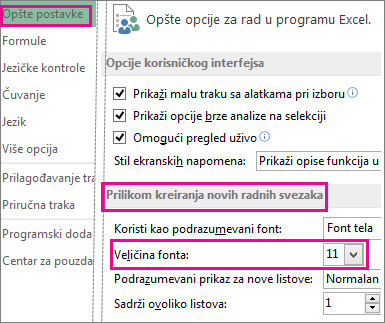
Možete i da otkucate bilo koju veličinu koju želite, između 1 i 409, u višestrukim grafikonima od 0,5, na primer 10,5 ili 105,5. Možete da odaberete i drugi podrazumevani stil fonta.
Napomena: Da biste počeli da koristite novu podrazumevanu veličinu fonta ili font, morate ponovo pokrenuti Excel. Novi podrazumevani font i veličina fonta koriste se samo u novim radnim svescima kreiranim nakon ponovnog pokretanja programa Excel; to ne utiče na sve postojeće radne sveske. Da biste koristili novi podrazumevani font i veličinu u postojećim radnim svescima , premestite radne listove iz postojeće radne sveske u novu radnu svesku.
Da biste promenili veličinu fonta za sve slajdove, promenite je na masteru slajda. Svaka PowerPoint prezentacija sadrži na master slajda sa srodnim rasporedima na slajdu.
Napomena: Ako želite da promenite temu, trebalo bi to da uradite pre promene fonta jer druga tema može da koristi različite fontove.
-
Na kartici Prikaz izaberite stavku Master slajda.
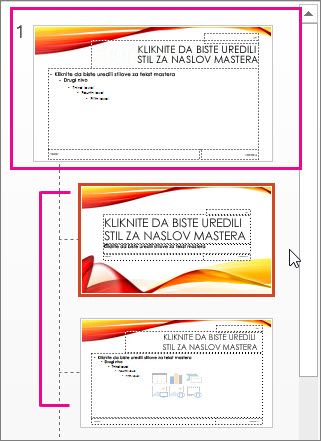
U prikazu mastera slajda master slajda se nalazi na vrhu okna sa sličicama sa srodnim rasporedima ispod njega.
-
Kliknite na master slajda da biste promenili font na svim slajdovima ili kliknite na neki od rasporeda da biste promenili veličinu fonta samo na tom rasporedu.
-
Na masteru slajda ili rasporedu izaberite nivo teksta čuvara mesta za koji želite da promenite veličinu fonta.
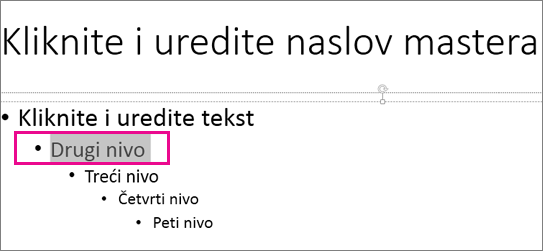
-
Na kartici Početak izaberite željenu veličinu fonta u polju Veličina fonta .
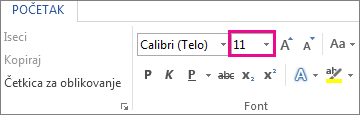
Takođe možete da otkucate bilo koju veličinu u višestrukim grafikonima od .1, na primer 10,3 ili 105,7.
Znak za nabrajanje automatski povećava ili smanjuje veličinu kako bi se podudarao sa promenama veličine fonta.
Savet: Možete da pogledate video o promeni veličine fonta za tekst na jednom slajdu ili o promeni teksta na svim slajdovima.
-
Otvorite novi prazan dokument.
-
Na kartici Početak, u grupi Stilovi kliknite na pokretanje dijaloga na

Ili pritisnite kombinaciju tastera Ctrl+Alt+Shift+S.
-
Kliknite na

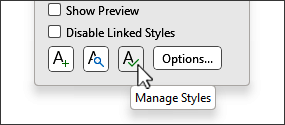
-
Izaberite karticu Postavljanje podrazumevanih vrednosti i izaberite željenu veličinu u polju Veličina .
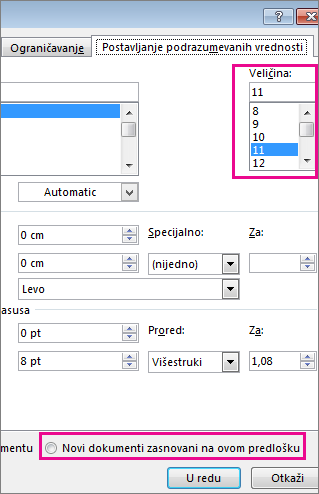
Takođe možete da otkucate bilo koju veličinu koju želite, između 1 i 1638, u višestrukim grafikonima od 0,5, na primer 10,5 ili 105,5.
-
Izaberite opciju Novi dokumenti zasnovani na ovom predlošku .
-
Zatvorite i ponovo Word. Ako budete upitani da sačuvate normalni predložak, recite Da.
Savet: Takođe možete da promenite podrazumevani font ili boju fonta na kartici Postavljanje podrazumevanih vrednosti.
Kada podesite podrazumevani font, svaki novi dokument koji otvorite koristiće postavke fonta koje ste izabrali i postavili kao podrazumevane. Podrazumevani font se odnosi na nove dokumente koji su zasnovani na aktivnom predlošku, obično „Normalno.dotm“. Možete da kreirate različite predloške da biste koristili različite postavke fonta.
Promena veličine izabranog teksta
Da biste promenili veličinu fonta izabranog teksta u programima Excel, PowerPoint ili Word:
-
Izaberite tekst ili ćelije sa tekstom koji želite da promenite. Da biste izabrali sav tekst u dokumentu Word, pritisnite kombinaciju tastera Ctrl + A.
-
Na kartici Početak izaberite veličinu fonta u polju Veličina fonta .
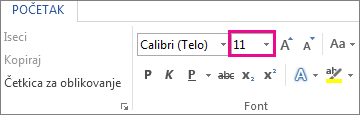
U okviru sledećih ograničenja možete i da otkucate bilo koju željenu veličinu:
-
Excel: između 1 i 409, između 1 i 409, u višestrukim grafikonima od 0,5 (na primer 10,5 ili 105,5)
-
PowerPoint: između 1 i 3600, u višestrukim grafikonima od .1 (kao što je 10,3 ili 105,7)
-
Word: između 1 i 1638, u višestrukim grafikonima od .5 (na primer 10,5 ili 105,5)
-
Saveti:
-
Kada izaberete tekst, mala traka sa alatkama se pojavljuje blizu kursora. Možete i da promenite veličinu teksta na ovoj traci sa alatkama.
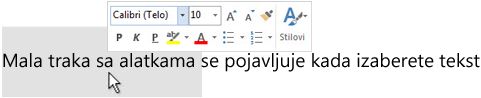
-
Možete i da kliknete na ikone Povećaj veličinu fonta ili Smanji veličinu fonta (Povećaj font i Smanji font u nekim starijim verzijama Office programa) dok se željena veličina ne prikaže u polju Veličina fonta.
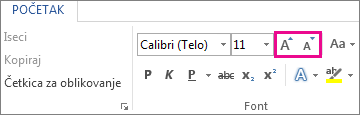
Takođe pogledajte
Promena ili podešavanje podrazumevanog fonta u programu Word
Promena fontova u podnožju na slajdu
Promena teme (Excel i Word)
Oblikovanje teksta u ćelijama (Excel)










